Realice una restauración del sistema para restablecer el archivo DLL que falta
- Si un programa no se inicia, es posible que falte o esté dañada una DLL requerida.
- Para solucionar este problema, deberá restaurar el archivo faltante o dañado manualmente o usar una herramienta de terceros para restaurarlo.
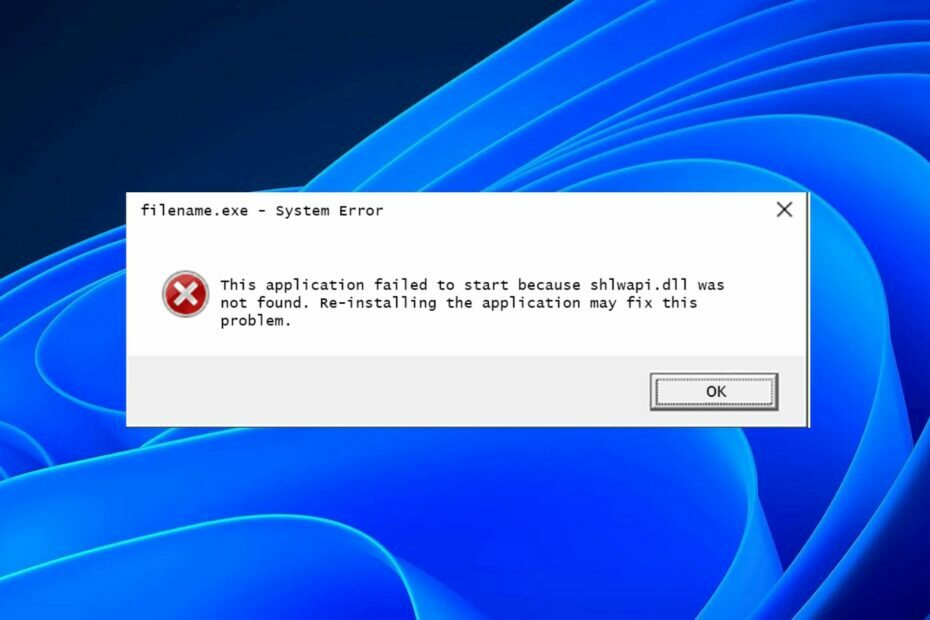
XINSTALAR HACIENDO CLIC EN EL ARCHIVO DE DESCARGA
Esta herramienta reemplazará las DLL dañadas o corruptas con sus equivalentes funcionales utilizando su repositorio dedicado donde tiene las versiones oficiales de los archivos DLL.
- Descargar e instalar Fortect en tu computadora
- Inicie la herramienta y Empezar a escanear para encontrar archivos DLL que podrían estar causando problemas en la PC.
- Haga clic derecho en Iniciar reparación para reemplazar archivos DLL rotos con versiones de trabajo.
- Fortect ha sido descargado por 0 lectores este mes.
El nombre del archivo Shlwapi significa Interfaz de programación de aplicaciones ligeras de Shell. Es un archivo DLL crítico requerido para el correcto funcionamiento del sistema operativo Windows. Cuando las cosas van mal con su computadora, no es raro que las DLL se dañen o corrompan.
Como tal, es posible que Windows no pueda encontrar las versiones correctas de estos archivos necesarios para ejecutar programas. Tal como lo adivinó, vamos a buscar varias soluciones si descubre que falta shlwapi.dll en su PC.
¿Cuál es el uso de Shlwapi DLL?
Shlwapi es una biblioteca de vínculos dinámicos (DLL) que permite que los programas utilicen algunas de las funciones proporcionadas por Microsoft Windows. El nombre Shlwapi significa Shell API y lo utilizan aplicaciones que requieren soporte para la funcionalidad de shell de Windows.
Shlwapi.dll es un componente crítico del sistema operativo y debe estar presente para que muchas aplicaciones funcionen correctamente.
Por lo tanto, si falta, debe abordar este problema para evitar accidentes aleatorios e inestabilidad en su PC.
¿Cómo soluciono el error Shlwapi DLL no encontrado?
El archivo Shlwapi.dll es uno de los muchos archivos necesarios para ejecutar programas en una computadora. Cuando Faltan archivos DLL o dañado, su computadora no podrá cargar sus programas correctamente. Esto puede conducir a bloqueos aleatorios o incluso errores BSoD.
Para solucionar este problema, necesitará un Herramienta de reparación de DLL. Este software puede ayudarlo a solucionar una gran cantidad de problemas de DLL. Aún mejor, dado que se trata de un archivo DLL relacionado con Windows, la solución será del 100 %.
Para ello, verifica la presencia o ausencia de un archivo en particular en su sistema y, si encuentra uno, lo descargará para que pueda usarlo nuevamente.
2. Ejecute escaneos DISM y SFC
- Golpea el Menu de inicio icono, tipo cmd en la barra de búsqueda y haga clic en Ejecutar como administrador.

- Escribe los siguientes comandos y presiona Ingresar después de cada uno:
DISM.exe /Online /Cleanup-Image /Restorehealthsfc /escanear ahora
3. Escanear en busca de virus
- presione el ventanas clave, buscar seguridad de ventanas, y haga clic Abierto.

- Seleccionar Protección contra virus y amenazas.

- A continuación, presione Análisis rápido bajo Amenazas actuales.

- Si no encuentra ninguna amenaza, proceda a realizar un análisis completo haciendo clic en Opciones de escaneo justo debajo Análisis rápido.

- Haga clic en Análisis completo, entonces Escanear ahora para realizar un análisis profundo de su PC.

- Espere a que finalice el proceso y reinicie su sistema.
Tan bueno como es Windows Defender de Microsoft, hay mejores opciones disponibles. Windows Defender está diseñado para ejecutarse junto con software antivirus de terceros.
Por lo tanto, necesita una herramienta que sea más completa en sus funciones y brinde una mejor protección a su sistema.
Hay muchos buenos programas antivirus disponibles en el mercado para elegir, pero nuestra mejor opción tiene que ser ESET NOD32. Es un poderoso software antivirus que brinda protección de primer nivel contra virus y otro malware.
⇒Obtenga ESET NOD32
4. Descargue el archivo DLL manualmente
- Vaya a su navegador y visite un sitio web de terceros de confianza como Archivos DLL.com.
- Haga clic en el Descargar botón.

- Una vez completada la descarga, abra el Explorador de archivos y navegue hasta donde guardó el archivo en su computadora (debe estar en su carpeta de Descargas).
- Haga clic con el botón derecho en Shlwapi DLL y seleccione Copiar en el menú que aparece.
- Dependiendo de si tiene una de 32 bits o de 64 bits, cópiela en cualquiera de las siguientes ubicaciones:
C:\Windows\System32C:\Windows\SysWOW64
Si tiene este problema en su computadora, puede solucionarlo descargando el archivo DLL apropiado de un sitio web confiable e instalándolo manualmente.
Es importante que descargue la versión correcta del archivo para su sistema operativo. Si está utilizando una versión de Windows de 32 bits, debe descargar la versión de 32 bits de la DLL y viceversa.
Instalar una versión incorrecta puede causar problemas como Windows se bloquea o errores al ejecutar ciertos programas. También debe tener un antivirus confiable en su lugar en caso de que el archivo venga incluido con malware.
- ¿Falta StartUpCheckLibrary.dll? Aquí está cómo solucionarlo
- VCOMP100.DLL faltante o no encontrado: 5 formas de solucionarlo
- Falta Steam_api64.dll: cómo solucionarlo
- No se encontró MSVCR71.dll: 5 formas de solucionarlo
- D3dx9_42.dll no encontrado: cómo solucionarlo en 5 pasos
5. Realizar una restauración del sistema
- presione el ventanas + R llaves, tipo rstui, y golpea Ingresar.

- El Restauración del sistema se abrirá la ventana. Haga clic en Próximo.

- Seleccione el punto de restauración al que desea volver y haga clic en Próximo.

- Ahora haga clic en Finalizar.

Descubra cómo solucionar un problema similar con faltan archivos DLL en Windows 10. Con suerte, una de estas soluciones ha resuelto el error schwapi.dll no encontrado.
Siéntase libre de dejar un comentario a continuación para obtener más sugerencias o soluciones adicionales.
¿Sigues experimentando problemas?
PATROCINADO
Si las sugerencias anteriores no han resuelto su problema, su computadora puede experimentar problemas de Windows más graves. Sugerimos elegir una solución todo en uno como Fortalecer para solucionar problemas de manera eficiente. Después de la instalación, simplemente haga clic en el Ver y arreglar botón y luego presione Iniciar reparación.


